A hálózati beállítás titkai Windows XP alatt
A hálózati konfiguráció titkai Windows XP alatt
Beszéljen a fontosságát hálózatépítés online kiadásában oldalak egy kicsit furcsa, de úgy gondoljuk, hogy még a nyilvános hálózat, sok alig ismeri a fontosságát, különösen a jelenlegi körülmények között, a számítógépes hálózat.
Szóval emlékeztetünk arra, hogy a hálózatok helyiek és globálisak. A helyi hálózatok egy vagy több épületen belül egyesítik a számítógépeket. Az ilyen hálózatokat néha intranetnek nevezik. A globális hálózatok azt jelentik, hogy a különböző helyi hálózatokat összekapcsolják egy közös hálózattal, az úgynevezett Internet.
Vélemény van arra, hogy ha valaha is dolgozna a hálózat részeként, akkor a hálózathoz való csatlakozás nélkül is fájdalmasan nehéz lesz. Igen, így például a számítógépeink az internethez csatlakozó helyi hálózatba integrálódnak. Érdemes némi gond az interneten, hogy a munka sokkal nehezebb. Úgy tűnik, miért? Végül is, a hálózatban nagyjából csak más emberek lemezei láthatók, néha a távoli processzor számítási erőforrásait használjuk. Miért nem használhatja a saját meghajtókat és a saját processzorának erejét? Ez az információról szól. Végül is, ma a hálózat egy hatalmas tudásbázis, amelyet az a törekvés hozott létre, hogy mindazokat, akik meg akarják osztani másokkal a tudásukat és készségeiket. Egyrészt, ez teszi a hálózat bizonyos „szemetet”, ahonnan a hatalmas mennyiségű információt kell kivonat hasznos információkat, másrészt nincs más elektronikus vagy bármilyen off-line forrás, amely képes válaszolni teljesen olyan kérdésre.
A hálózat megsérül!
Kétségtelen, hogy a hálózatépítés szempontjából a Windows XP a Microsoft legegyszerűbb operációs rendszere. Pontosabban, ez az operációs rendszer lehetővé teszi, hogy gyorsan és hatékonyan hozzon létre kis hálózatokat otthoni vagy kis irodájához.
Ebben a cikkben beszélünk egy kis hálózat három fő összetevőjéről: közös internetkapcsolatról, nyomtató, fájlok és könyvtárak megosztásáról. Először is ezt a cikket célozzuk azokra a személyekre, akik csak a számítógép hálózatának "életének" minden finomságát kezdik elragadni. Az előkészített felhasználók azonban nem lesznek érdekesek.
A Windows XP orosz verziójának megjelenése ellenére úgy döntöttünk, hogy a cikkben szereplő összes példa a Windows XP angol verziójára vonatkozik. Ez nagymértékben egyszerűsíti a nem tapasztalt felhasználók számára az angol verziót használó hálózat létrehozását.
Annak érdekében, hogy jobban megértsük a hálózati megoldások fölényét a Windows XP rendszerben, tegyünk rövid utat a Windows operációs rendszerek fejlesztésének történetében. Néhányan közülük ez a visszavonulás lehet idegesítő, de örömmel emlékeztettünk arra is, amit néhány évvel ezelőtt örültünk. Kezdjük a Windows 3.1 operációs rendszerrel.
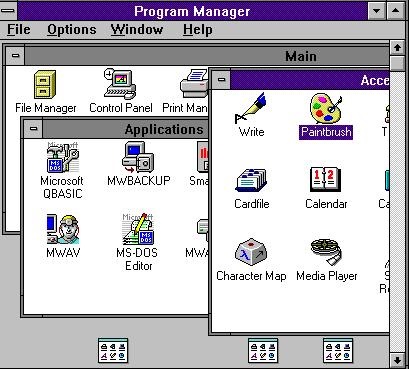
Most, hogy emlékeztünk arra, hogy a Windows operációs rendszer hálózati lehetőségei hogyan alakultak ki, lépjünk át a fő témánkra.
Fizikai hálózati beállítás
Az egyszerűség kedvéért tegyük fel, hogy három számítógépet használunk a hálózaton - két "ügyfélszámítógépen" és egy "kiszolgálón". Egy szervezet számára, még egy ilyen kis hálózathoz is szükségünk lesz minden egyes számítógépen, kapcsolón vagy hubon telepített hálózati kártyákra, valamint egy speciális csavart érpárú hálózati kábelre.
Hálózati kártya kiválasztása
A múltban a hálózati kártya különálló ISA volt (azok számára, akik nem tudják, hogy ez régi szabványos bővítőhely) vagy egy PCI kártya. És ezek ára meghaladta a 100 dollárt, ami kissé korlátozta a hálózatok fejlesztését a kis szervezeteknél. Ma a hálózati kártya olyan megfizethetővé vált, hogy gyakran integrálódik az alaplapra. Abban az esetben, ha a tábla nem rendelkezik integrált hálózati vezérlővel, külső PCI kártyát kell használnia. A kártyának meg kell felelnie a Realtek 10/100 szabványnak. Ez körülbelül 10 dollárba kerül. A drágább kártyák számos további tulajdonsággal rendelkeznek, amelyek nagyobb stabilitást biztosítanak az adatátvitelben. A kép alatt látható egy tipikus hálózati kártya megjelenése.

A hálózat megszervezésével kapcsolatban úgy véljük, hogy meg kell érinteni a vezeték nélküli hálózatok kérdését, azaz információ továbbítása egy rádiócsatornán keresztül. Az ilyen hálózatok egyre népszerűbbek, mert lehetővé teszi, hogy rugalmasabbá tegye a számítógépek elhelyezését, valamint a zsebszámítógépek vagy laptopok használatát végző felhasználók a hálózathoz bárhonnan elérhessék az irodában és még azon túl is. A mai napig két szabvány létezik a 802.11a és 802.11b szabványok számára. A kapcsolat megvalósításához különleges hubokat és hálózati kártyákat kell használnia.
Elvben minden. Például 8-portos kapcsolót használunk a CNET-től, de más márkák, mint a Kingmax, a Netgear, a Dlink, a 3COM szintén nagyon jó minőségű. Általában ebben a kérdésben bízhat a vállalat, amely hálózatát fogja vezetni. Általában valami jól működik.

Ajánlások a szerver konfigurálásához
Ha a szerver nem használható játékokat, nem kell használni a legújabb Pentium 4 vagy Athlon XP sok RAM-mal és egy tágas merevlemez, valamint a legújabb grafikus kártya GeForce 4. A legfontosabb dolog, amit meg kell tenni stabilan óra munkát. Szóval Mivel a kiszolgáló Windows XP-t használ, minimum 128 MB RAM-mal kell felszerelni.
Ideális esetben Pentium 2, III vagy Athlon 500MHz processzorokat használhat, és a rendszer elég jól működik környezetünkben.
Hálózati konfiguráció a Windows XP rendszerben
Többféle módon állíthatja be a hálózati paramétereket a Windows XP rendszerben. Először kézzel. Ez a módszer előnyös, mert lehetővé teszi az összes beállítás ellenőrzését. Másodszor, azok számára, akik nem értenek semmit a hálózati feltételek mellett, a Microsoft tartalmazta a Hálózati beállítás varázslót. A varázsló elindításához meg kell keresnie a "Saját hálózati helyek" menüpontot, majd kattintson az "otthoni vagy kis irodai hálózat beállítására" lehetőségre. Kattintson a Következő gombra, a második képernyő néhány javaslatot tartalmaz a megfelelő telepítéshez. Valójában itt talál egy teljes útmutatót a cselekvéshez. Kattintson a Tovább gombra. Most minden ügyfélszámítógép esetében ki kell választania a második opciót (a számítógép az interneten keresztül csatlakozik egy másik számítógépen keresztül a hálózaton vagy egy lakossági átjárón keresztül), majd kattintson a Tovább gombra. A következő képernyőn megadhatja vagy megváltoztathatja a számítógép nevét. Most menj a következő ablakhoz, ahol megváltoztathatjuk a nevet a munkacsoportnak. A következő képernyő összefoglalja a végrehajtott változtatásokat és alkalmazza azokat. A következő képernyőn megjelenik egy hálózati telepítőlemez létrehozása. Mivel kis otthoni hálózatot csinálunk, ez a lemez nem hozható létre. Csak kattintson a "Varázsló, majd a Befejezés" gombra.
Megkérjük, hogy bocsáss meg minket a végtelen átmenethez a következő képernyőhöz, de különben nem tudod leírni a mester cselekményeit. A jövőben az első kézi módot fogjuk használni.
Hálózati azonosító varázsló
Most be kell állítania a számítógép nevét annak a munkacsoportnak, amelyhez tartozik. Ehhez kattintson a Start -> Beállítások -> Vezérlőpult -> Rendszer -> elemre, és válassza ki a Számítógép neve lapot. Először kattintson a "Hálózati azonosító" gombra, amely aktiválja a Hálózati azonosítás varázslót. A kezdőképernyőn kattintson a Tovább gombra. A következő képernyőn meg kell választanod az első opciót (A következő képernyőn válassza ki a második opciót, Ez vezet az alábbi képernyőre.
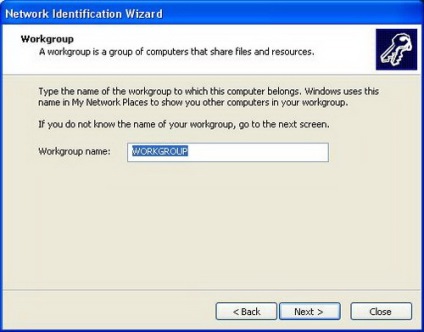
Itt meg kell adnia a munkacsoport nevét. Ezeket a lépéseket meg kell ismételnie a hálózat minden számítógépén.
Felhívjuk figyelmét, hogy egyes szélessávú szolgáltatók saját munkacsoportjukat használják. Ebben az esetben a munkacsoport nevének használatáról kell tájékoztatni.
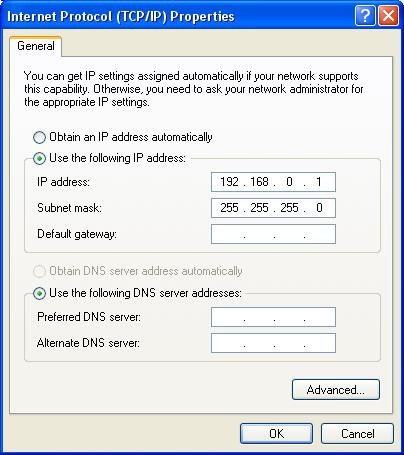
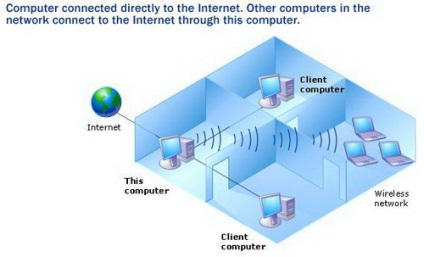
Ügyfélgépek konfigurálása
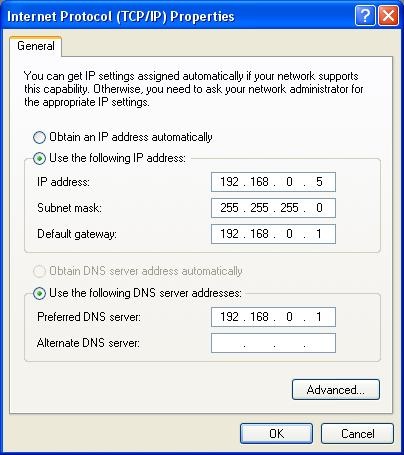
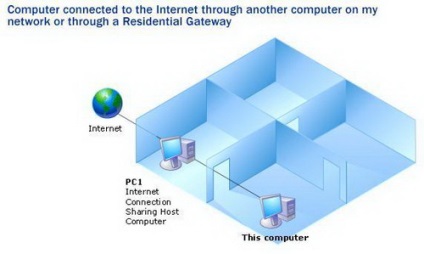
Internet megosztása
Internetes megosztás engedélyezése
Miután minden ügyfélgép konfigurációja befejeződött, be kell kapcsolnia az internetkapcsolatot a kiszolgálógépen. Ehhez nyissa meg a menüt a hálózati kapcsolatok (Start -> Beállítások -> Hálózati kapcsolatok), válassza ki az ikont, amelyen keresztül tud csatlakozni az internetszolgáltató (modemes vagy gyors csatorna). A fiók tulajdonságai menüben válassza ki a Speciális fület, ahol megtalálja a megosztáshoz szükséges összes lehetőséget ...
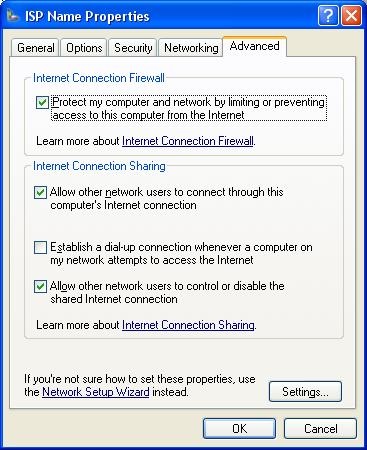
Abban az esetben, ha nincs hálózati hozzáférés, próbálja szellőztetni az összes kábelt és bekapcsolni az agyat vagy a kapcsolót először. Ha minden rendben van, amikor hálózati kábelt csatlakoztat a hálózati kártyához, a tálca területén (az óra mellett, a hálózati kábel 100 vagy 10 MB sebességgel történő) csatlakoztatásakor üzenet jelenik meg a képernyőn. Abban az esetben, ha ez nem történik meg, ellenőrizni kell a kijelző beállításának beillesztését a hálózati beállításokba és ellenőrizni kell a kábel helyességét és integritását. Ezután próbálkozzon a DOS ablakban, írja be a 192.168.0.1 ping parancsot, amely teszteli a kapcsolatot a kiszolgáló gépével. Ha a ping nem sikerül, akkor ellenőrizze a hálózati kártyák működését és konfigurációját, valamint a kapcsolót. Ezenkívül a problémák egyik oka lehet a Windows XP telepítése egy másik operációs rendszeren egy konfigurált hálózaton, vagy a számítógép saját internetkapcsolatot használ. Miután ismételten telepítette a Windows XP különböző verzióit és változatait a piacon, arra a következtetésre jutottunk, hogy a teljes működéshez új operációs rendszert kell telepíteni egy üres lemezre vagy partícióra.
Internetkapcsolat állapota
Most meg kell érintenie az internetkapcsolat állapotának ellenőrzését. Különösen ez vonatkozik a Windows XP-től eltérő operációs rendszerek használatára. A beállítás eléréséhez kattintson a Start -> Hálózati kapcsolatok elemre. Amint látja, a Windows XP részletesen bemutatja a kapcsolat paramétereit, például a kapcsolat sebességét és forgalmát az ügyfélgépen. Ezenkívül itt le lehet választani az internetkapcsolatot.
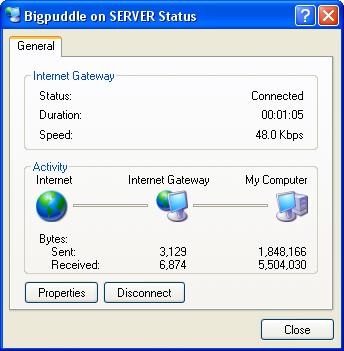
A nyomtató megosztása
Most, hogy telepítette az ICS-et, itt az ideje beállítani a nyomtatót a munkacsoportban való megosztásra. Ez a szolgáltatás nagyon hasznos a kisvállalkozásoknál vagy részlegeknél. Egy vagy több nyomtatókhoz való hozzáférés megosztásával jelentősen nemcsak a nyomtatókra, hanem időben is megtakarítható. Ha még nem rendelkezik nyomtatóval a kiszolgálón, akkor ezt a Nyomtatók és faxok menü használatával teheti meg, amelyet a következő módon nyithat meg: Start -> Beállítások -> Nyomtatók és faxok. Miután telepítette a nyomtatót, kattintson jobb gombbal az ikonjára, és válassza a Megosztás lehetőséget.
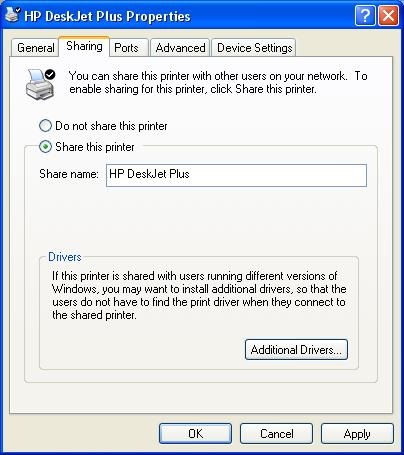
A megnyíló ablakban kattintson a "Share this printer" (Ossza meg ezt a nyomtatót) gombra, és írja be azt a nevet, amely alatt a nyomtató látható lesz a hálózaton.
Fájlok megosztása és elérése
Végül a hálózat utolsó leggyakoribb használatát, a fájlok és mappák megosztását tekintjük át. Ez a funkció lehetővé teszi, hogy dokumentumokat, sablonokat stb. Tartalmazó könyvtárat hozzon létre a vállalatnál. Nyissa meg és korlátozza a különböző alkalmazottak dokumentumaihoz való hozzáférést. Általában teljes körűen szervezze meg a vállalat dokumentumátvitelt. Őszintén szólva, a teljes körű dokumentumforgalom miatt eltúloztuk. Valójában erre olyan speciális termékeket kell használnia, amelyek indexelhetik és archiválhatják a dokumentumokat, gyorskeresést végezhetnek stb. Azonban a Windows XP részben lehetővé teszi, hogy megoldja ezeket a problémákat, és lehetővé teszi, hogy mentse a harmadik féltől származó fejlesztők vásárlását.
A fájlokhoz és mappákhoz való hálózati hozzáférés engedélyezéséhez ki kell választania azt a lemezt, amelyhez hozzáférni szeretne a Sajátgép mappában, és jobb egérgombbal kattintson a lemez tulajdonságaira, ahol a Megosztás lapot az alábbiak szerint választja ki.
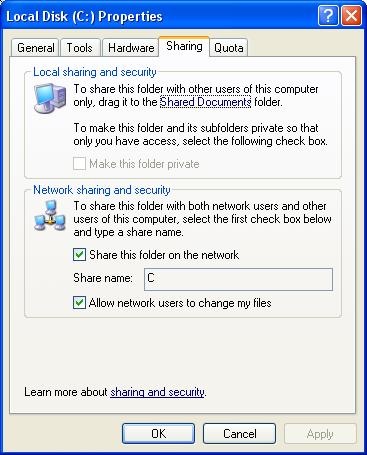
Hálózati meghajtók hozzáadása
A gyakran használt hálózati meghajtók egyszerűbbé tételéhez hozzáadhatja azokat a My Computer (Sajátgép) ablakhoz, és használhatja a számítógép normál lemezeként. Ehhez jobb klikkre kell kattintania a hálózati környezetben, és a megnyitott helyi menüben válassza a "Map Network Drive" lehetőséget. ”.
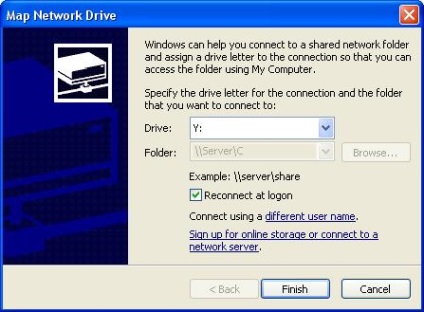
Itt jelölje ki az új meghajtó betűjét, és adja meg annak elérési útját. Ha nem ismeri a pontos útvonalat, akkor használja a "Brouse ..." gombot.